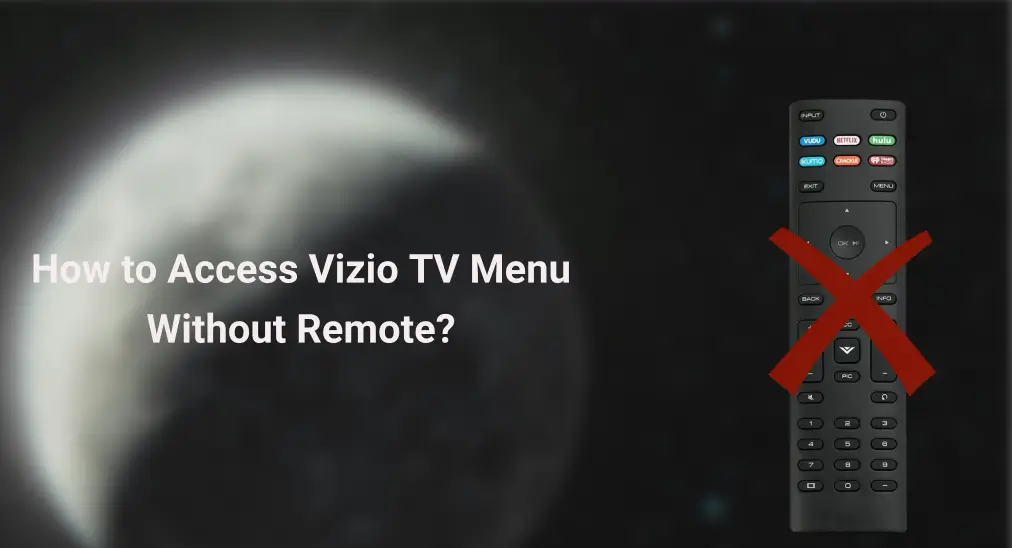
Can't get to the menu on Vizio TV because the Vizio TV remote doesn't work? This post shows you how to access Vizio TV menu without remote to dispel your perplexion. Scroll down to get the step-by-step tutorial.
目次
リモコンアプリなしでVizio TVのメニューにアクセスする方法は?
いくつかのワークアラウンドでリモコンなしでVizioテレビのメニューにアクセスできます。リモコンアプリの使用、テレビの物理ボタンを押すなどです。リモコンアプリを使うことは、その便利さと機能性から最適な解決策かもしれません。
選択肢1. リモコンアプリを使用する
Vizio TVの設定メニューにリモコンなしでアクセスする軽量なワークアラウンドは、スマホを使ってVizio TVを操作することです。 BoostVision 設計した ユニバーサルリモコンアプリ それにより、スマホを通じてVizioテレビを含む主流のストリーミングデバイスを制御できます。
この Vizioのリモコンアプリ は多くのボタンがあり、その中には設定ボタンも含まれているため、リモコンアプリなしでVizio TVの設定メニューに簡単にアクセスできます。
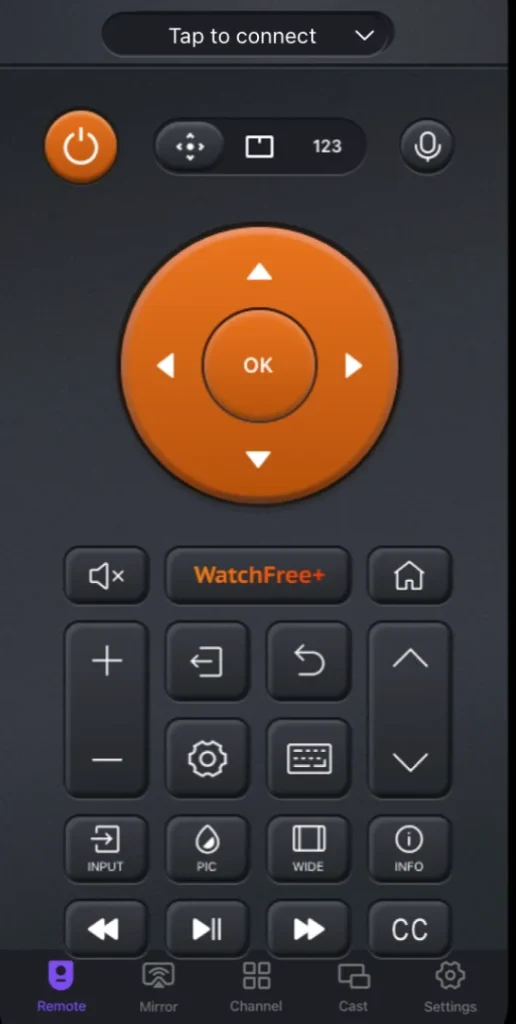
万能リモコンアプリをダウンロードします
それでは、リモコンアプリを使ってスマホでVizio TVを操作しましょう:
ステップ1. Vizioテレビの電源を入れるには、リモコンアプリの電源ボタンを押してください。 Vizioテレビの電源ボタン.
ステップ2. サムスンのテレビとスマホが同じネットワークに接続されているときに、アプリをスマホで起動します。
ステップ3. タップしてください。 テレビに接続 アプリインターフェースのボタンを押して、Vizio TVを選択し、タップします。 接続する ボタンを押してください。
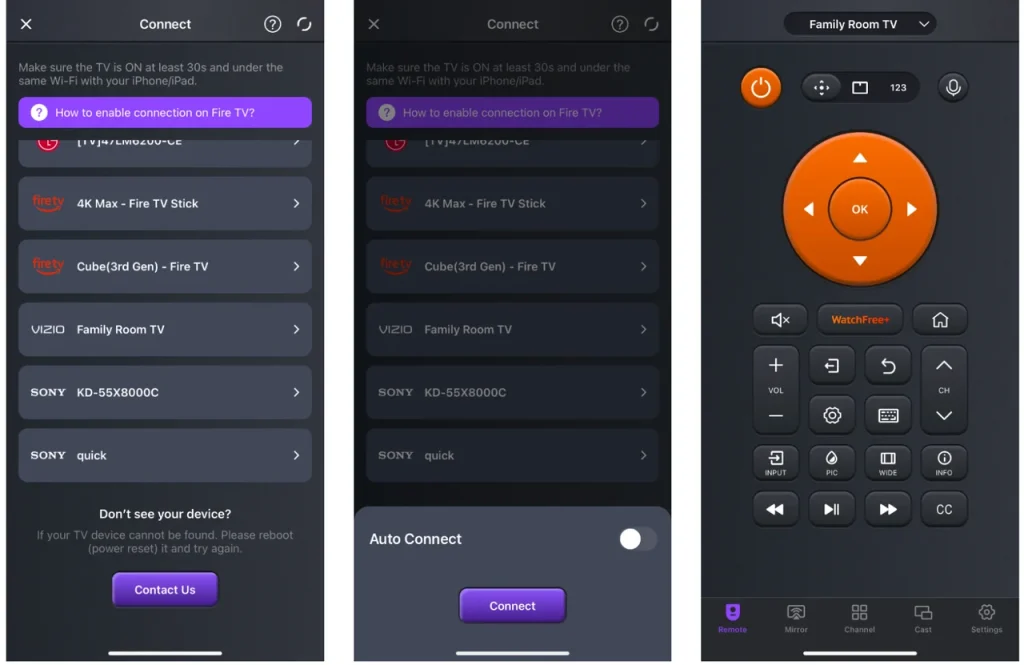
ステップ4. スムーズに接続した後、リモコンアプリの 設定 テレビの設定メニューにアクセスするボタン。
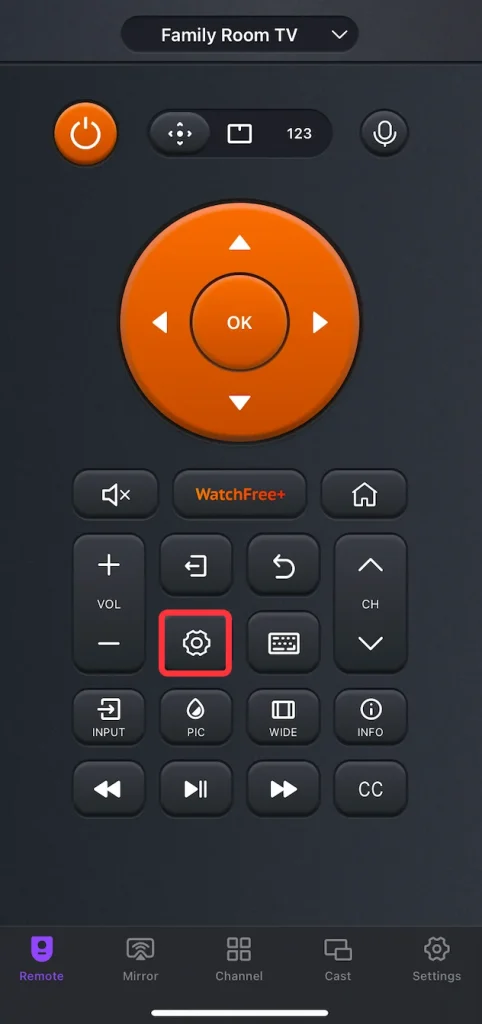
ステップ5. 矢印ボタンを押すか、タッチパッドで指をスワイプして設定メニューをナビゲートします。
リモコンアプリとWi-Fiがない?リモコンアプリやWi-Fiがない状態でVizioテレビのメニューを操作するのは少し複雑ですが、一連の簡単な解決策があります。
選択肢2. テレビ本体のボタンを使用
Most Vizio TV models typically have their control buttons on the side or rear of the TVs, hidden out of sight. The menu button is usually among the set of buttons, labeled "Menu" or represented with an icon (often three horizontal lines).
Certainly, there is an exceptional case where some Vizio TVs don't have the button on the TV itself but have a signal multi-function button. In this case, press the button multiple buttons to navigate the options to access the settings menu.
If your Vizio TV has a designated Menu button, reaching the settings menu on the TV without remote or Wi-Fi is a breeze. Here's the tutorial:
ステップ1. 押してください メニュー Vizioテレビのボタン。
ステップ2. メニューオプションを移動するには、チャンネルと音量ボタンを使用してください。
ステップ3. 押してください メニュー もう一度ボタンを押してオプションを選択してください。
選択肢3. ユニバーサルリモコンを使う
If you find it difficult to control your Vizio TV through the physical TV buttons, here's another solution for you: use a universal remote to get to the settings menu on your TV.
ステップ1. Find the ビジオのリモコンコード リモコンアプリのために新しい電池を電池コンパートメントに入れてください。
ステップ2. リモコンアプリをVizioテレビにプログラムするには、リモコンに付属の指示に従ってください。
ステップ3. 押してください メニュー ユニバーサルリモコンのボタン(または関連するボタン)を押して、設定メニューにアクセスします。
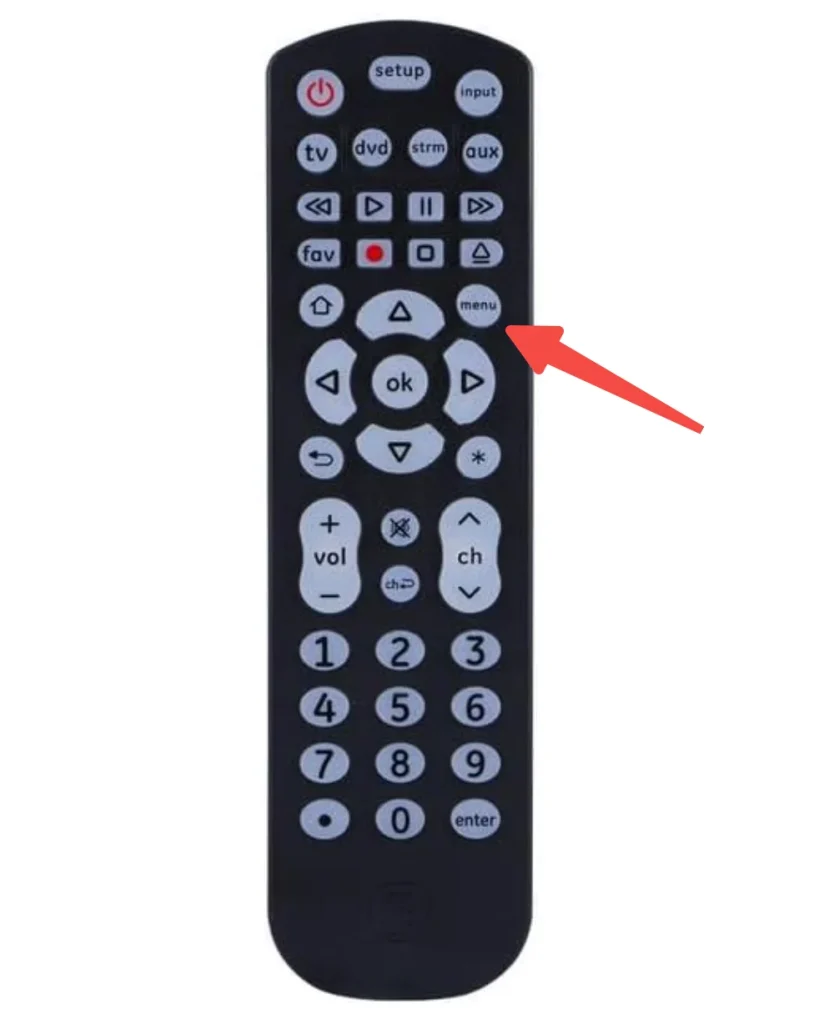
ステップ4. ユニバーサルリモコンの方向パッドを使ってメニューをブラウズする。
終わり
Accessing the Vizio TV menu without a remote is straightforward with several effective workarounds. Using a remote app is the most convenient solution, allowing full control via your smartphone. Alternatively, the TV's physical buttons or a universal remote can also provide access to the settings menu if you have neither a remote nor a Wi-Fi connection. Each method offers a practical approach to navigating your Vizio TV without its original remote, ensuring you can manage your TV settings effortlessly.
リモコンなしでVizio TV メニューのFAQ
Q: Vizioのテレビでメニューにアクセスするにはどうすればいいですか?
Vizioのテレビのメニューにアクセスする方法はいくつかあります。リモコンを持っているかどうかに依存します。もしVizioのリモコンアプリがある場合、リモコンのメニューボタンを押し、その後リモコンの矢印ボタンを使ってメニューオプションをナビゲートします。
リモコンを紛失したり、リモコンが機能しなかったりする場合、テレビの物理ボタンを使用するか、リモコンアプリを使用するか、またはユニバーサルリモコンを使用してメニューにアクセスできます。
Q: Vizioのリモコンアプリを失くした場合、どうすればよいですか?
If you've VIZIOのリモコンアプリを失くした、テレビを操作するためのいくつかの代替手段があります。
- USBキーボードやマウスを使用してください。
- テレビの物理ボタンを使用します。
- リモコンアプリを使用してください。
- ユニバーサルリモコンを使う。








